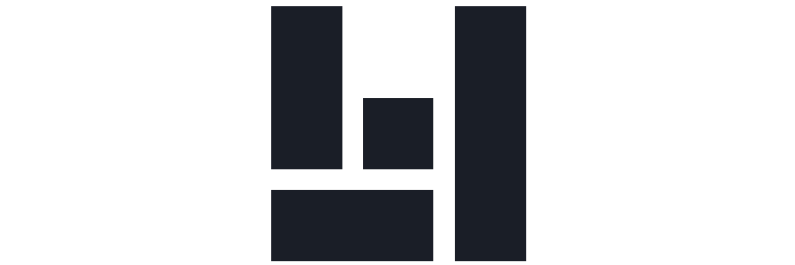صورة اللوحة
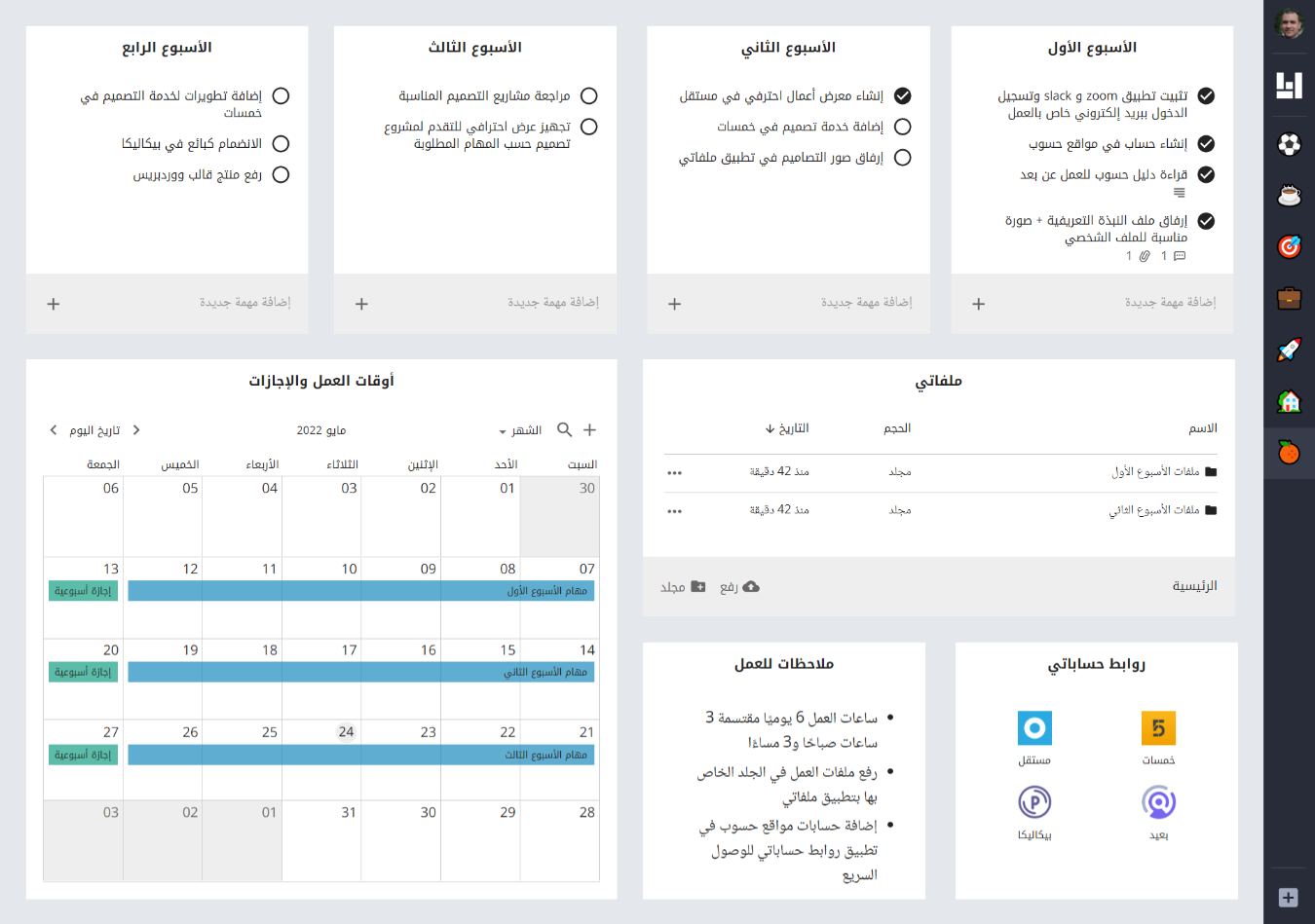
بناء اللوحة
بعد إنشاء لوحتك، بإمكانك البدء بإضافة التطبقات المناسبة.
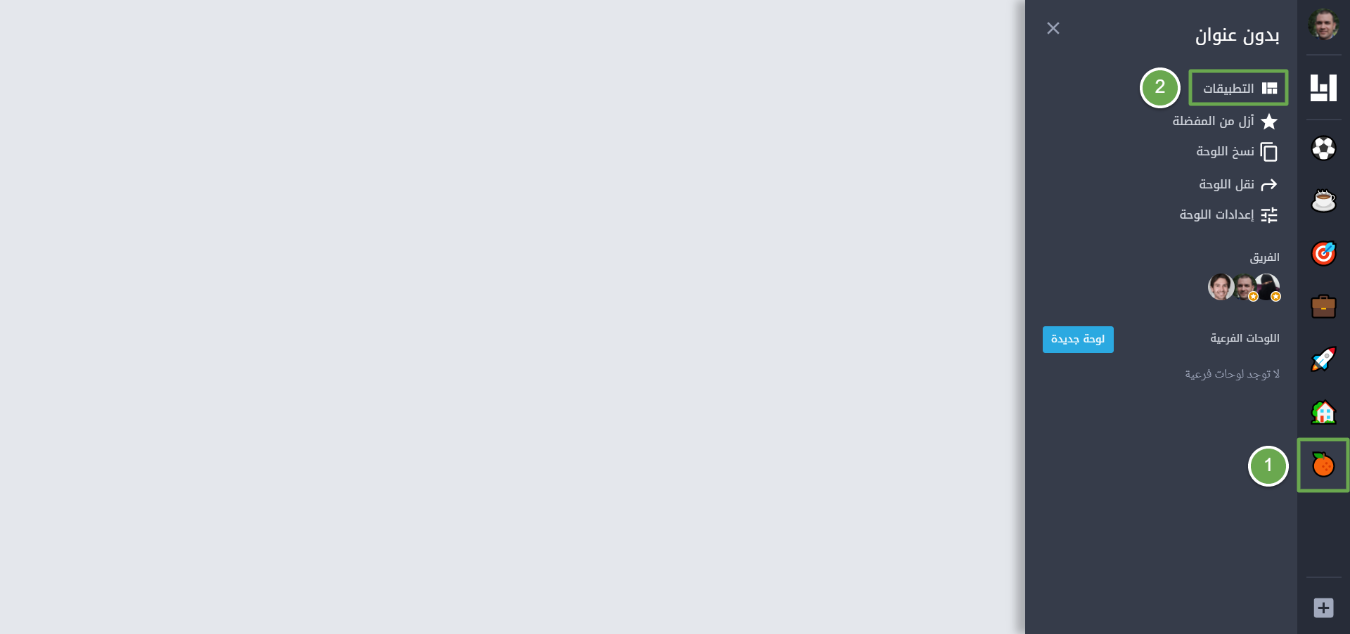
- اضغط على أيقونة اللوحة
- اختر التطبيقات
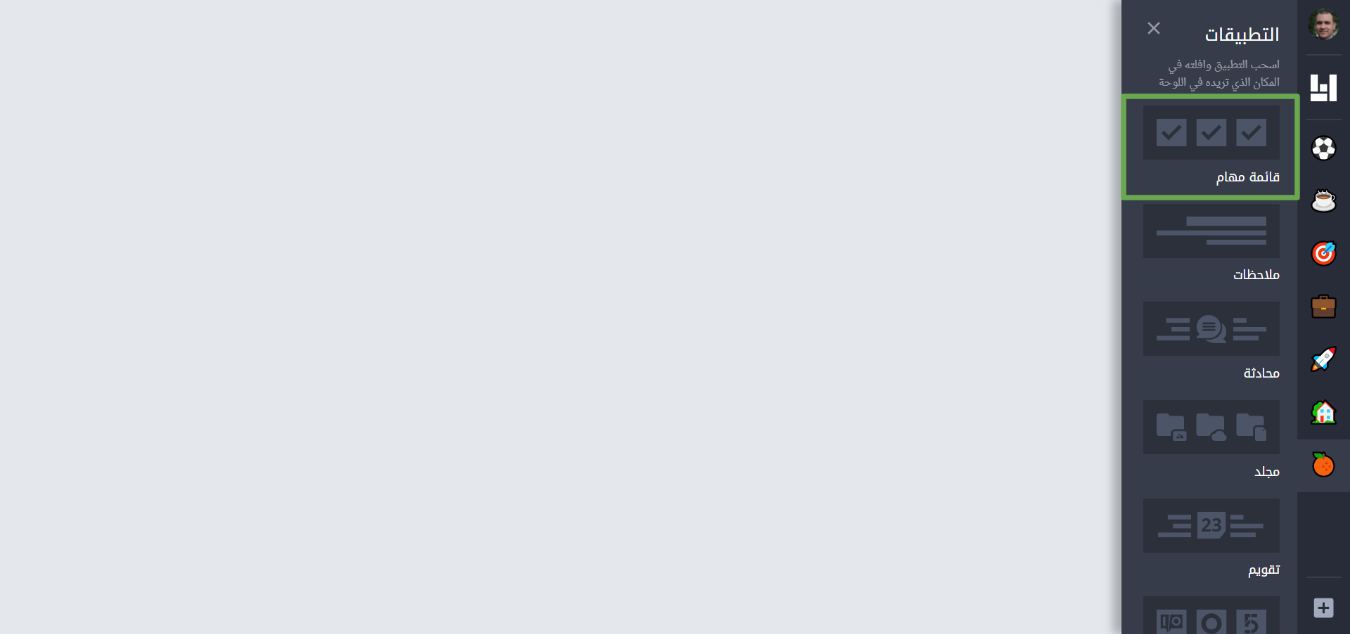
يمكنك إضافة التطبيقات إلى اللوحة عن طريق سحبها للمكان المناسب.
شرح الاستخدام
تطبيق قائمة المهام
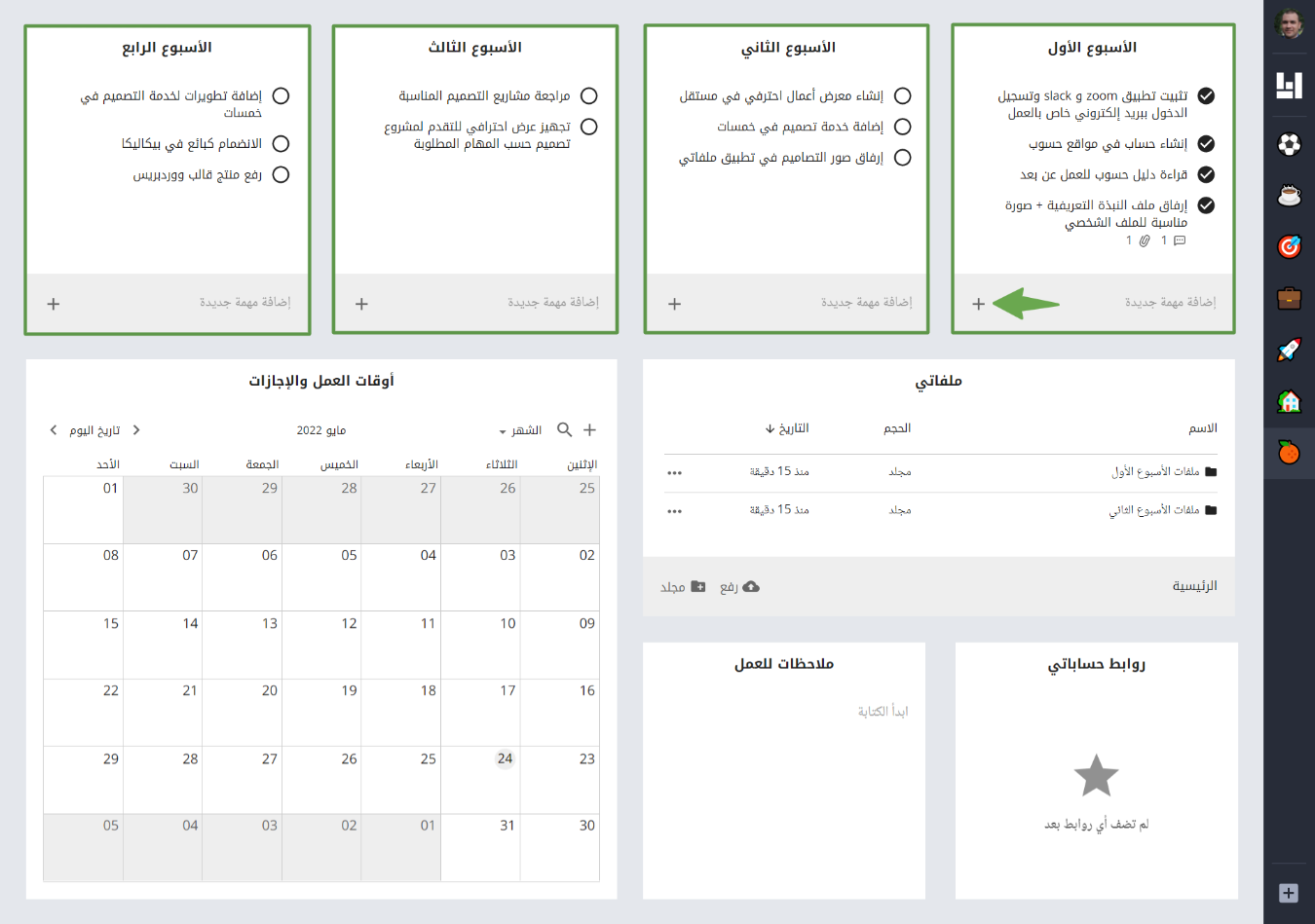
بإمكانك إضافة مهام جديدة للتطبيق بالضغط على رمز + المُشار إليه.
من خلال الضغط على المهمة، بإمكانك تعديل الاسم، إضافة التفاصيل، تعليقات أو مرفقات.
في تفاصيل المهمة، يمكنك القيام بما يلي:
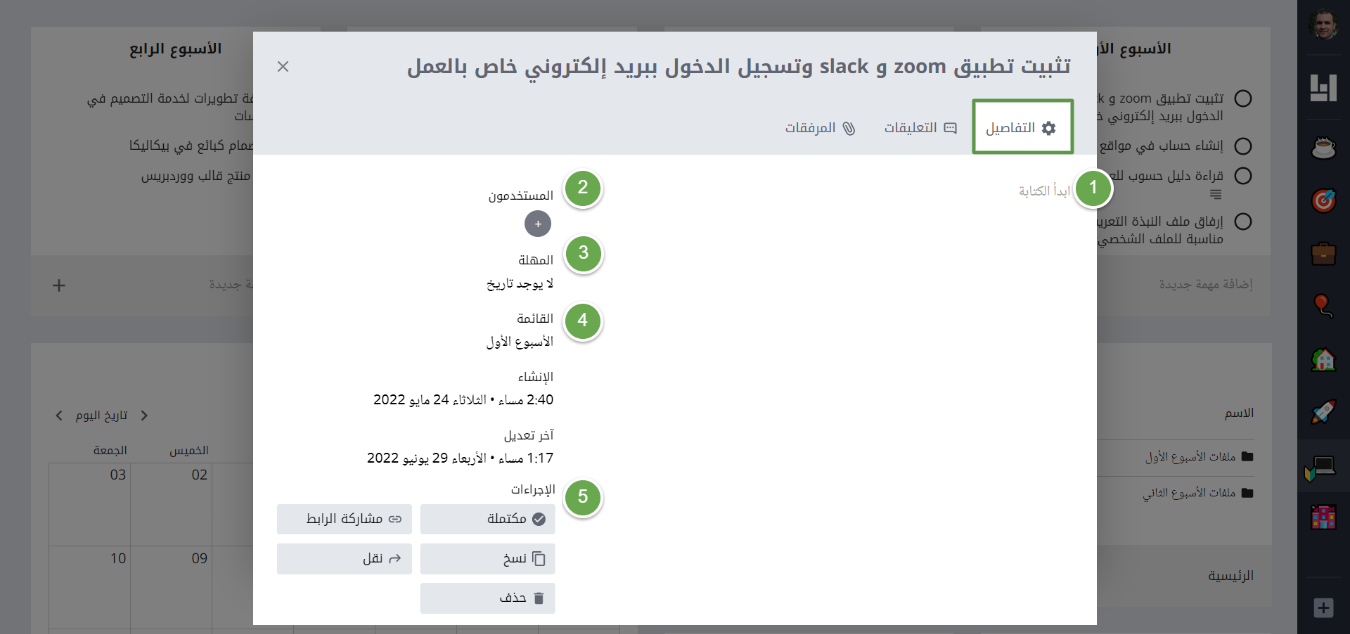
- إضافة محتوى للمهمة، كملاحظات أو تفاصيل تنفيذ العمل
- إضافة مستخدمين لمتابعة المهمة
- تحديد مهلة للتنفيذ
- عرض القائمة التي تنتمي إليها المهمة المحددة
- إجراءا إضافية، كتعيينها مكتملة أو غير مكتملة، مشاركة رابط المهمة، نسخها أو نقلها إلى تطبيق مهام آخر في اللوحة، أو حذف المهمة
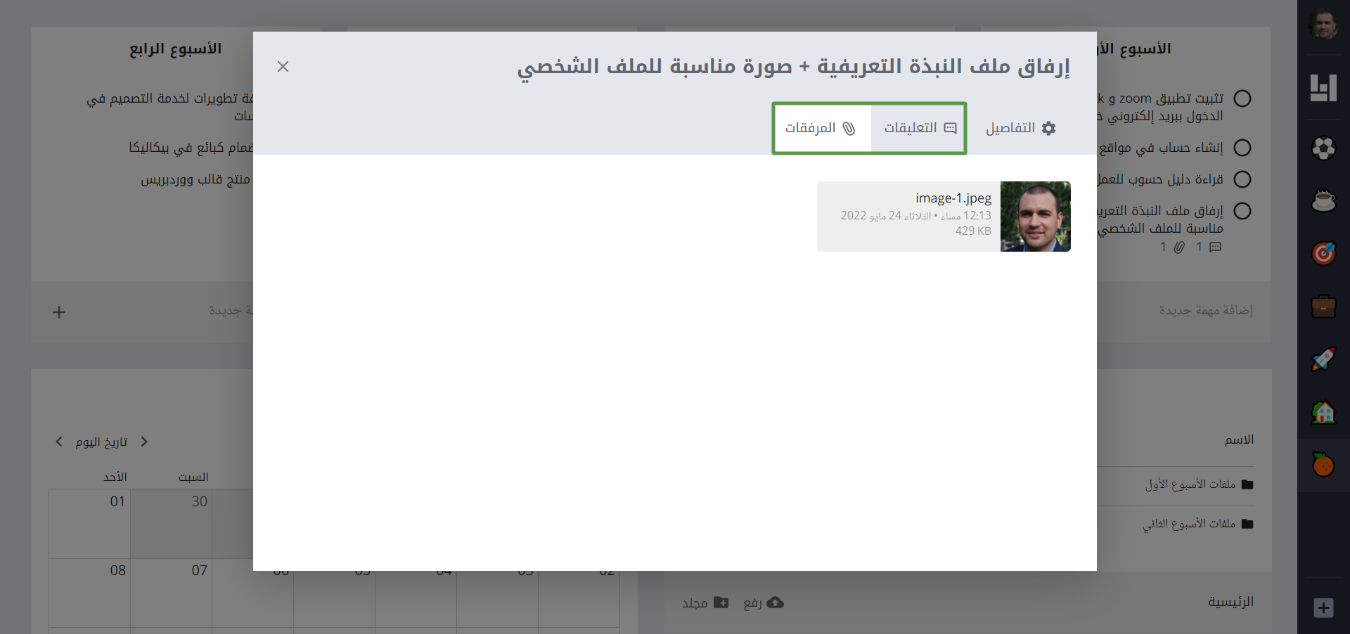
بإمكانك أيضًا إضافة مرفقات كصور أو ملفات للمهمة، وتعديلها من تبويب التعليقات.
يمكنك التعرف أكثر على الإعدادات والخصائص في تطبيق قائمة المهام.
تطبيق المجلد
يمكنك الاستعانة بتطبيق المجلد لرفع ملفات العمل وتنظيمها داخل ملفات.
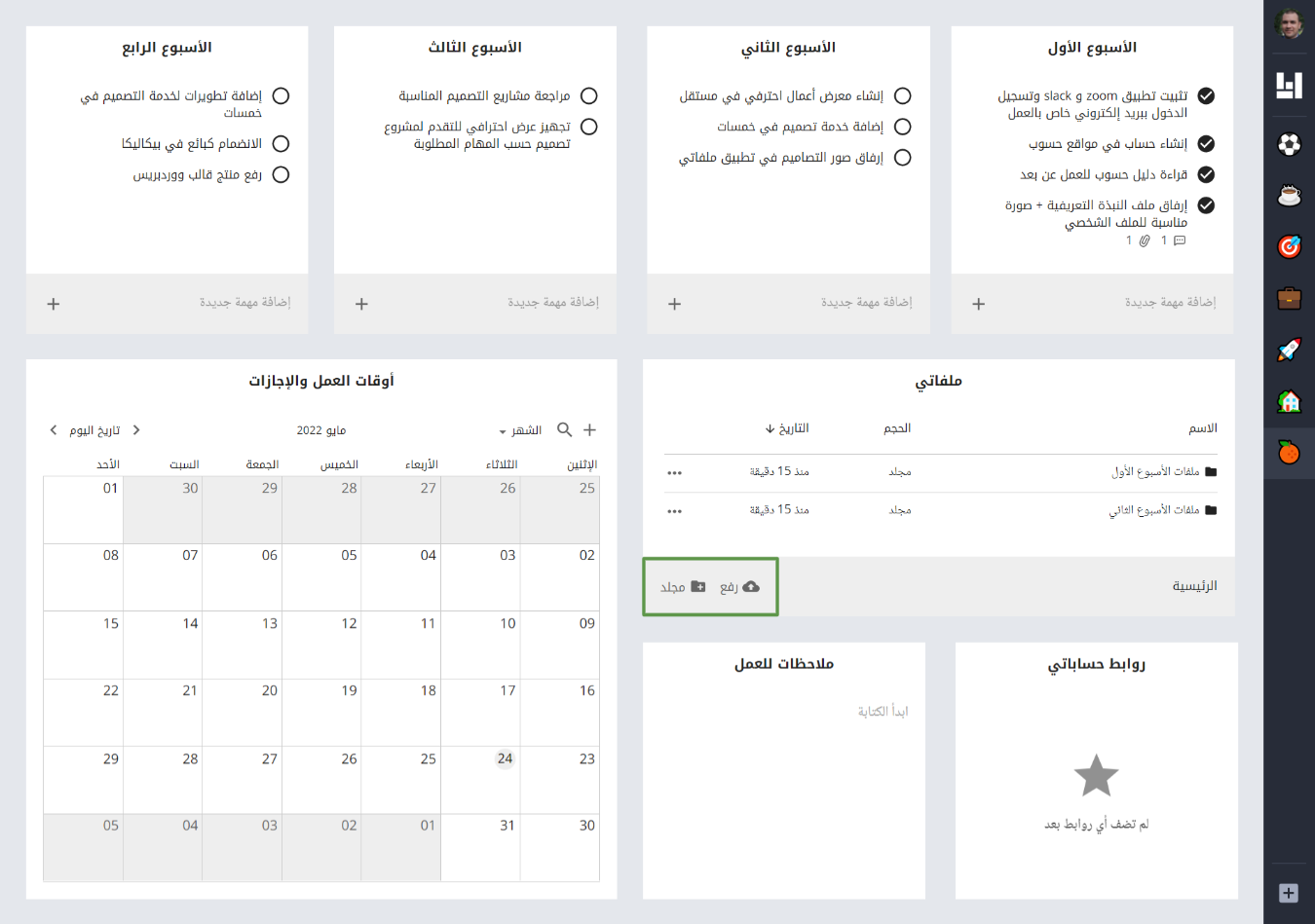
بعد رفع الملف الأول، بإمكانك إضافة مجلدات لتنظيم الملفات داخلها.
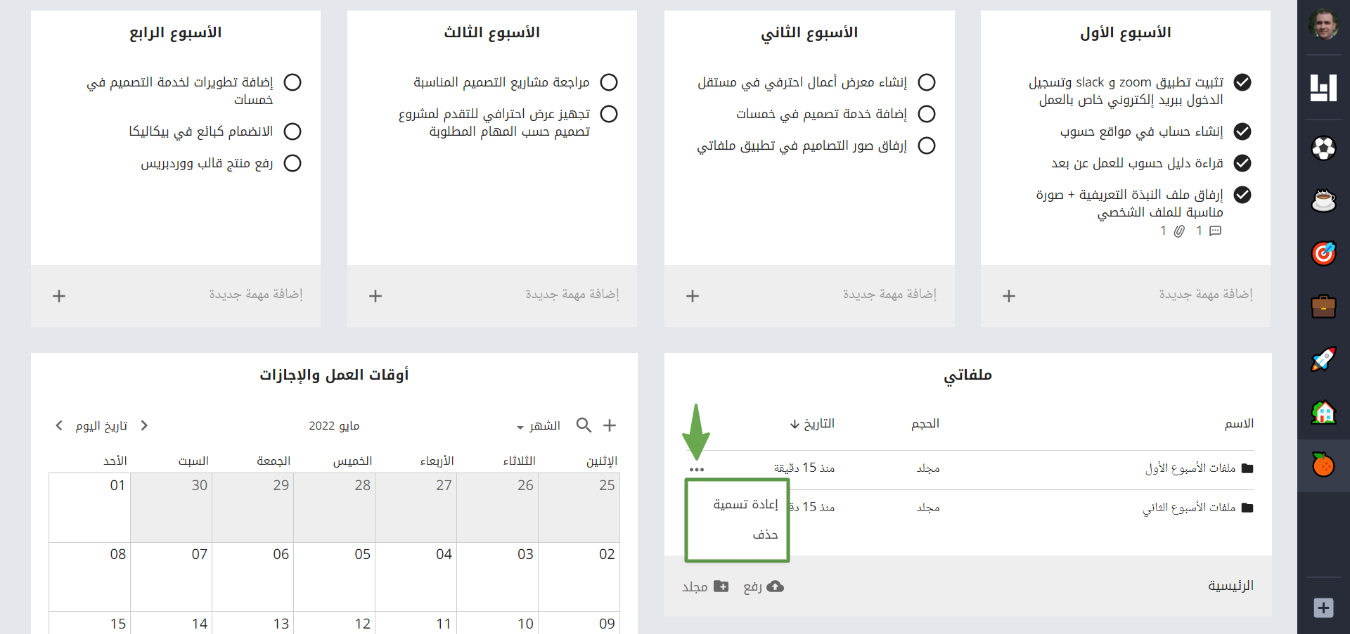
يمكنك أيضًا تعديل اسم المجلدات أو حذفها.
جدولة المواعيد عبر تطبيق تقويم
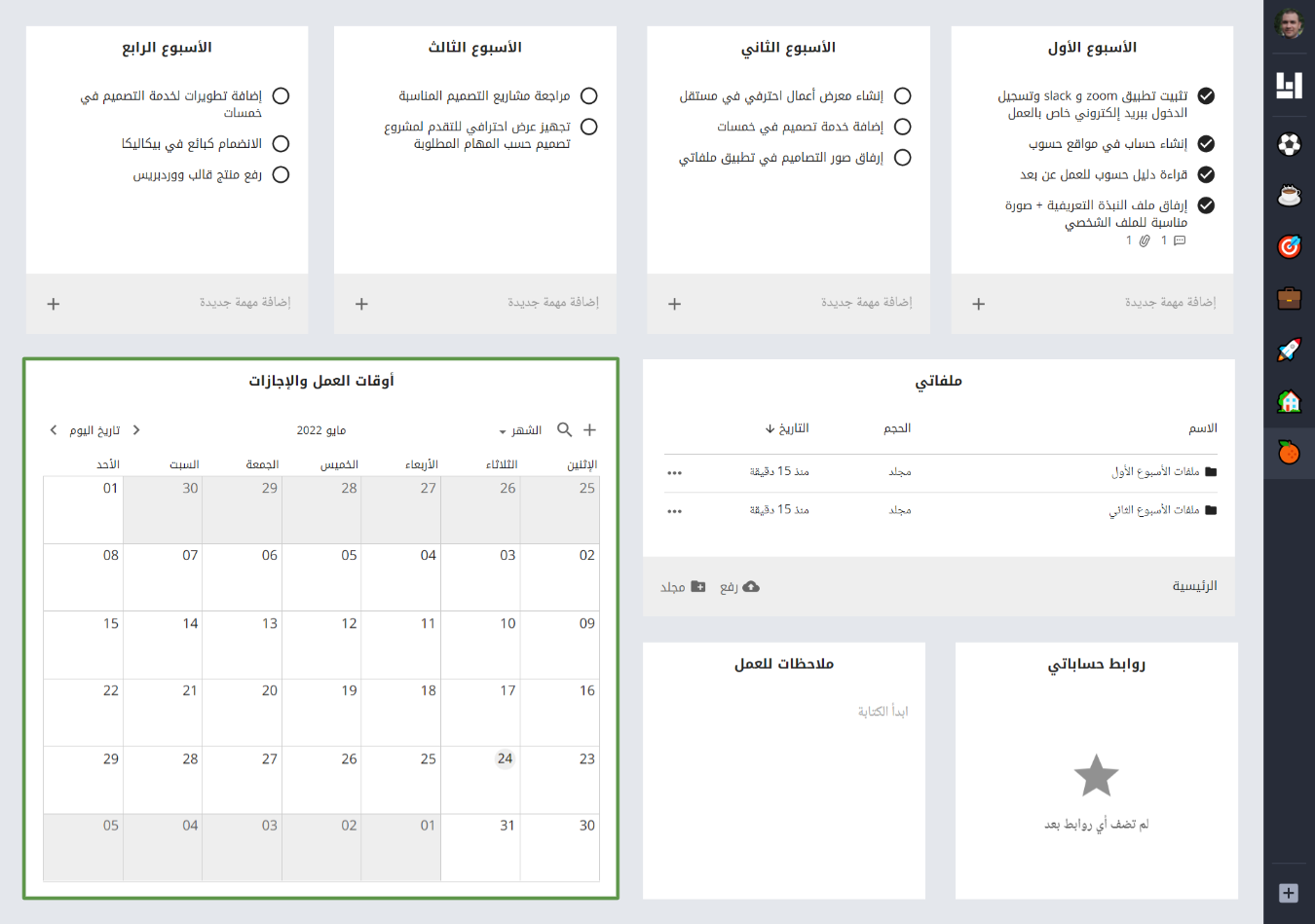
تستطيع إضافة مواعيدك وجدولتها من خلال تطبيق تقويم.
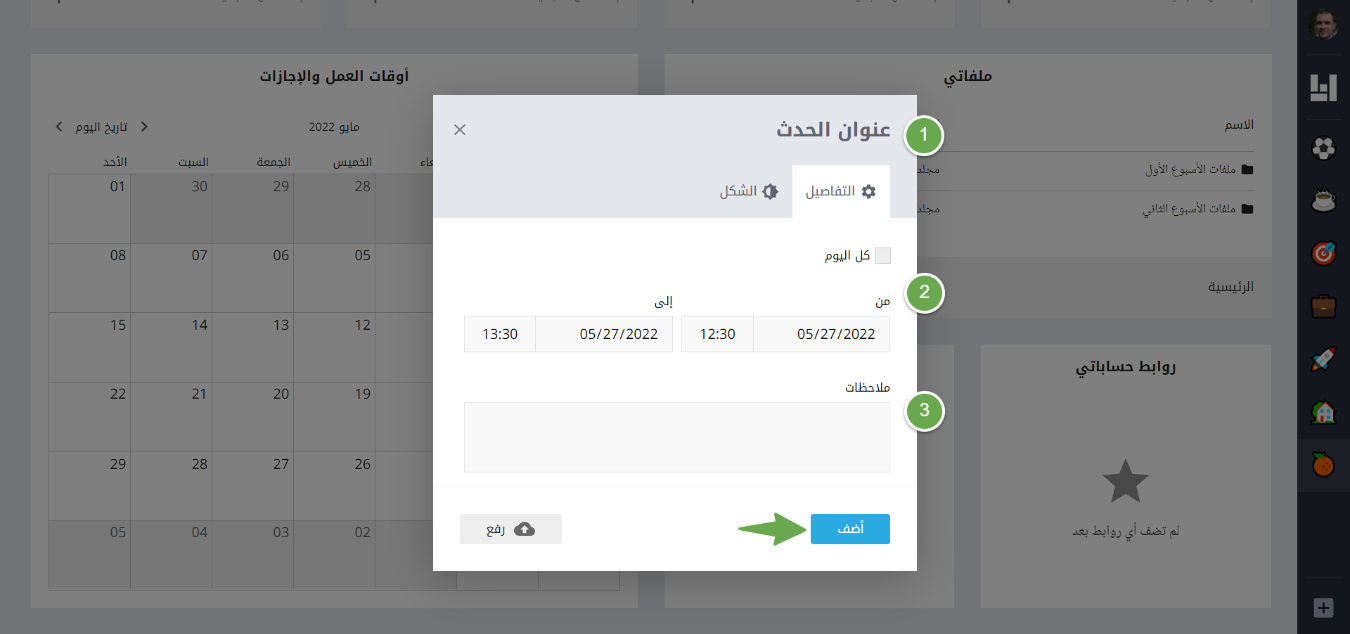
اضغط على اليوم المحدد لتتمكن من:
- إضافة عنوان الحدث
- تحديد وقت البدء
- إضافة ملاحظات للحدث
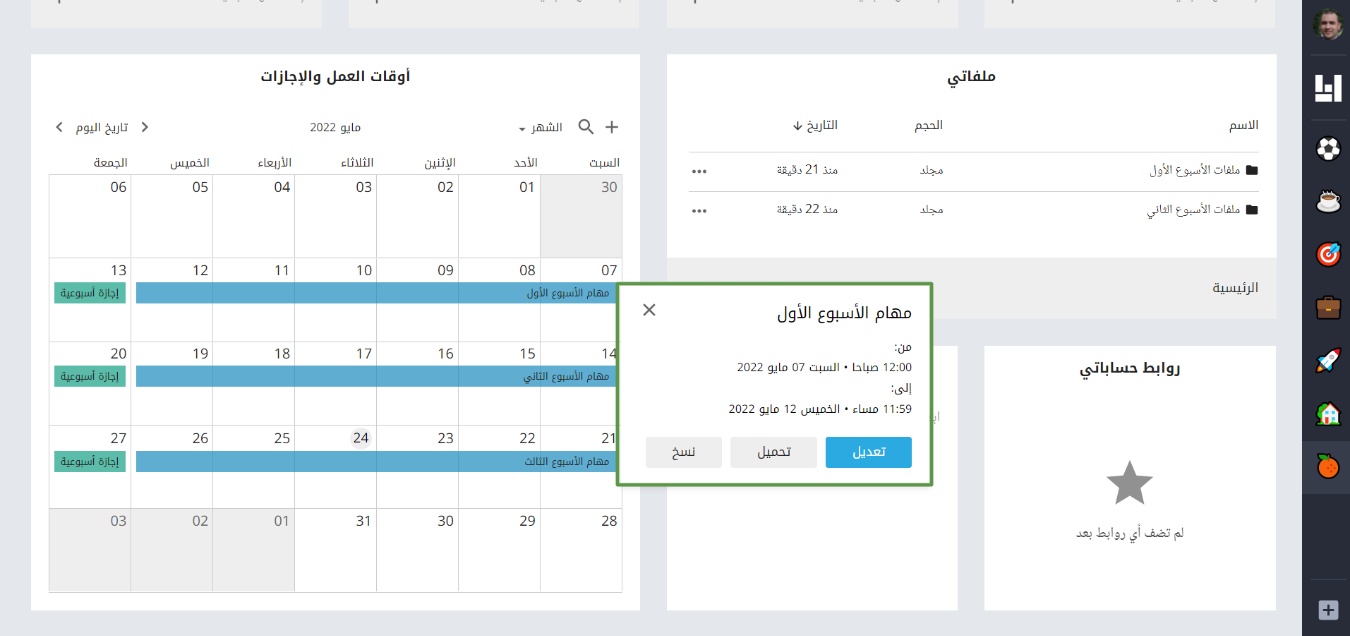
بإمكانك الاطلاع على تفاصيل كل حدث تمت إضافته بالضغط عليه، وإجراءات أخرى كتعديله أو نسخه.
المواقع المفضلة
بإمكانك الوصول للمواقع التي تحتاج تصفحها باستمرار كمواقع العمل الحر، أو المواقع المتعلقة بعملك، من خلال تطبيق المفضلة.
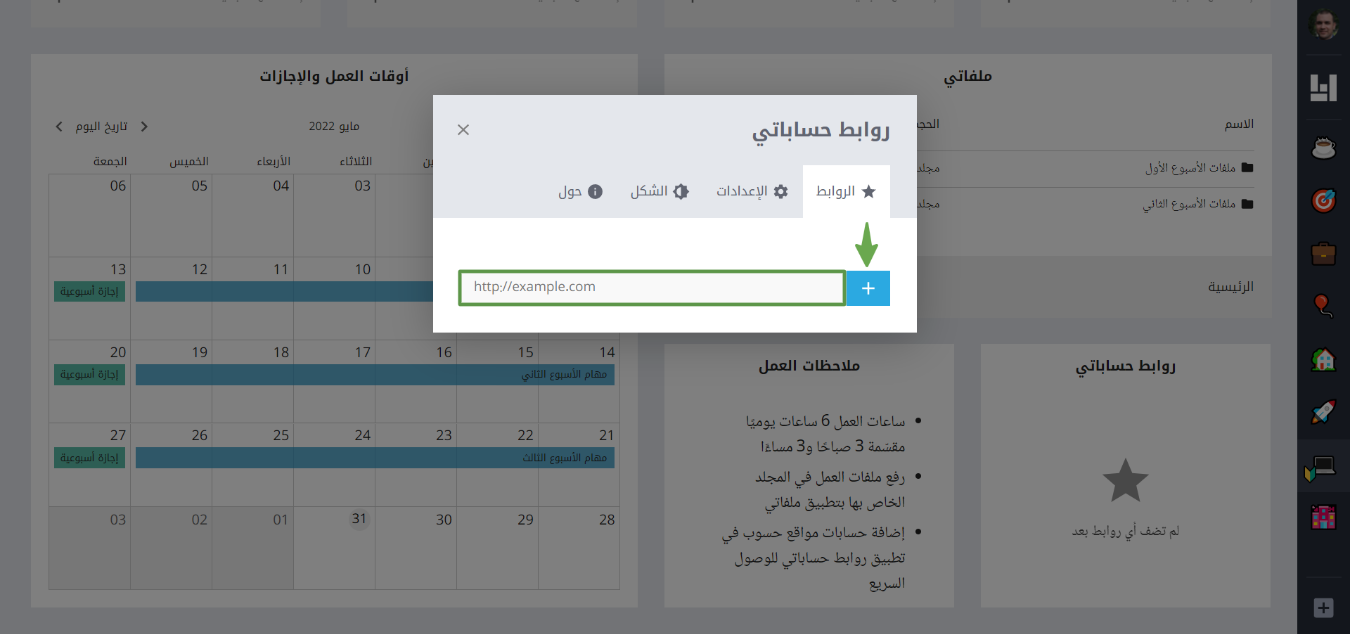
لإضافة رابط، أدخل عنوان الرابط في المكان المخصص، ثم اضغط على رمز إضافة +.
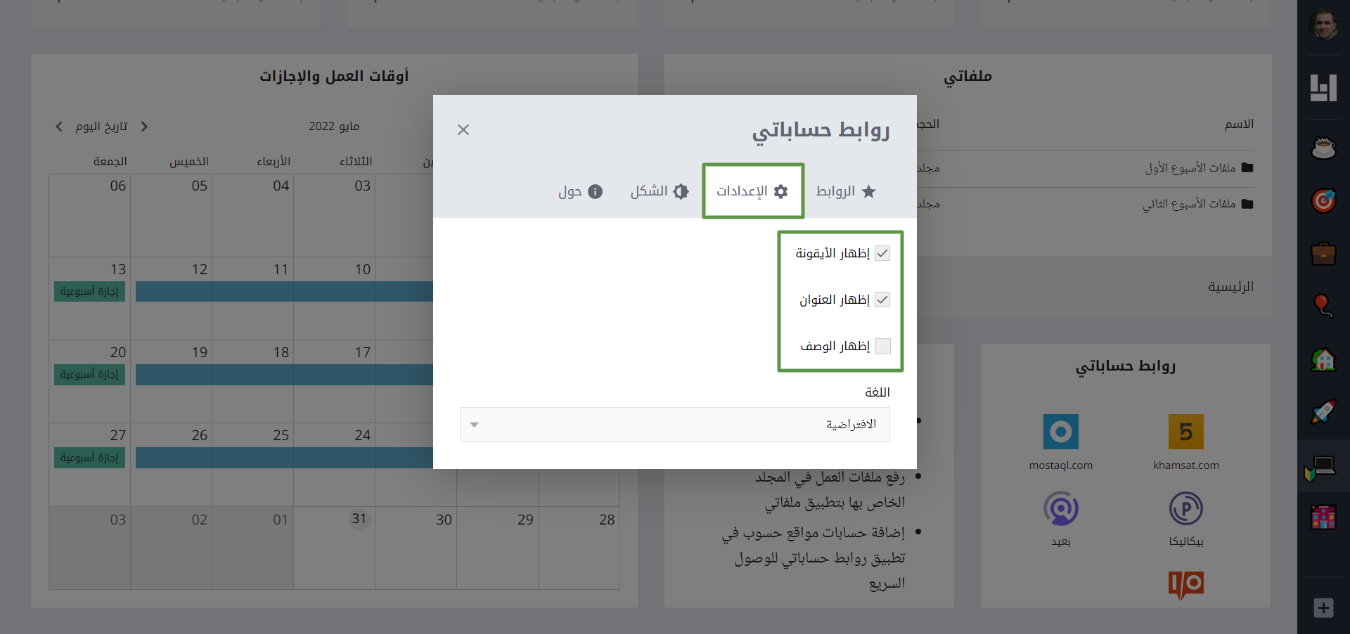
بإمكانك من الإعدادات ضبط شكل ظهور المواقع في التطبيق.
ملاحظات المهام
يتيح لك تطبيق ملاحظات إضافة أي تفاصيل أو ملاحظات على المهام الخاصة بك.
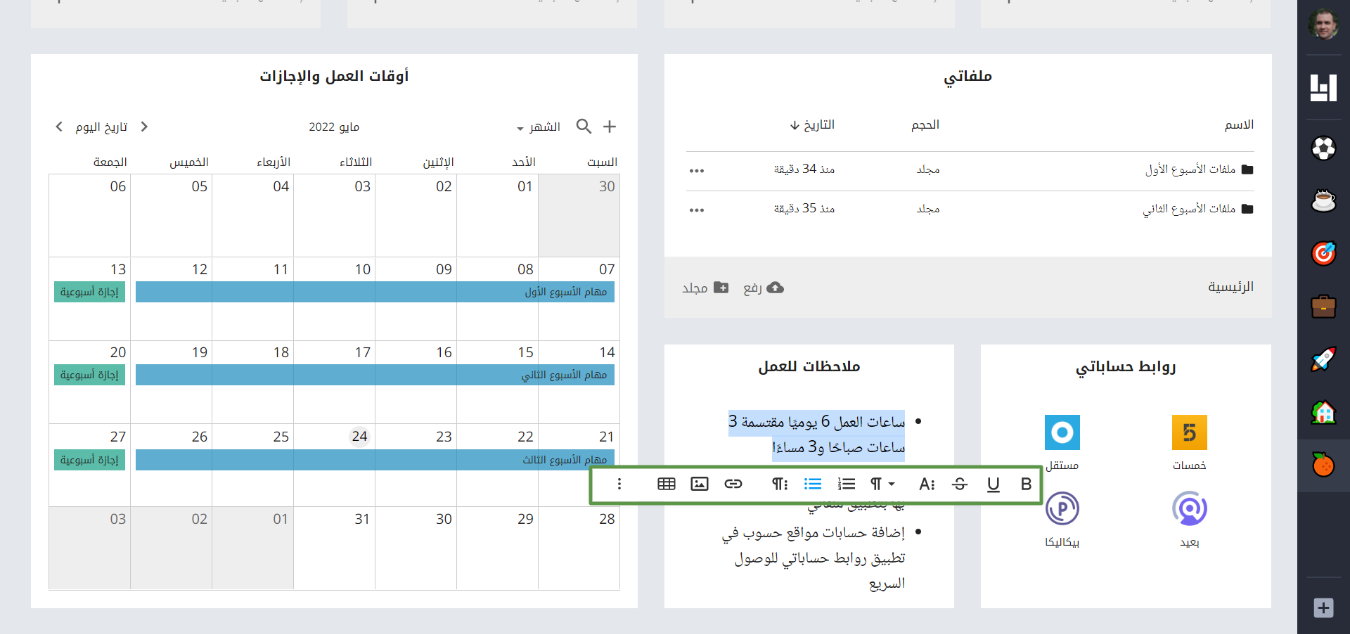
كما يوفر لك التطبيق أدوات تنسيق للنصوص، إمكانية إدراج صور أو جداول وروابط حسب الحاجة.